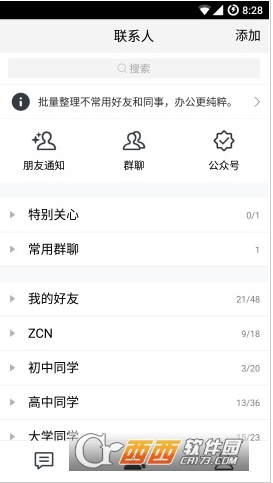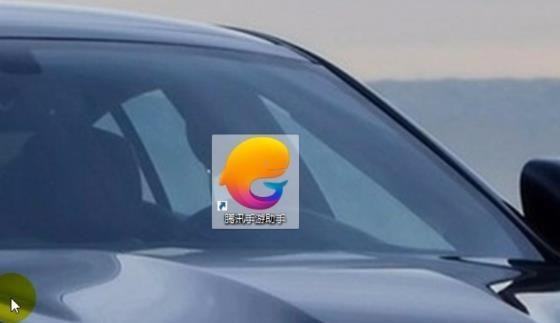电脑腾讯视频怎来自么截图
的有关信息介绍如下:电脑腾讯视频截图的具体操作步骤如下:
1、首先我们打开电脑里的腾讯视频,我们可以选择搜索打开其中一个视频看看,我们点击以后,进入到界面里面。
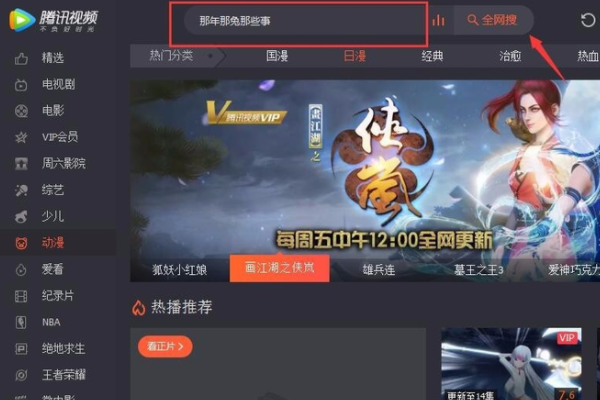
2、在播放的时候,我们要点击上面的菜单按钮的。
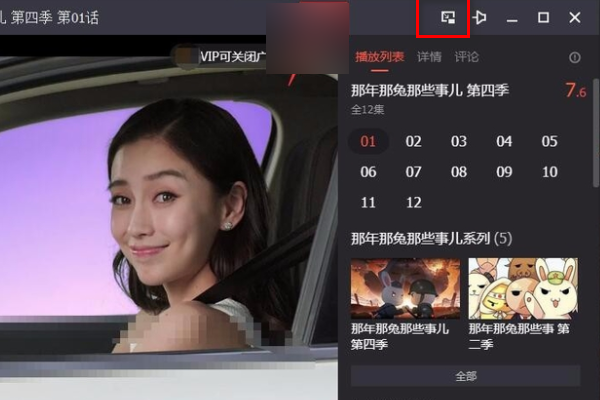
3、里面有一个截图的,我们就可以直接点击一下截图就可以进行截图了。
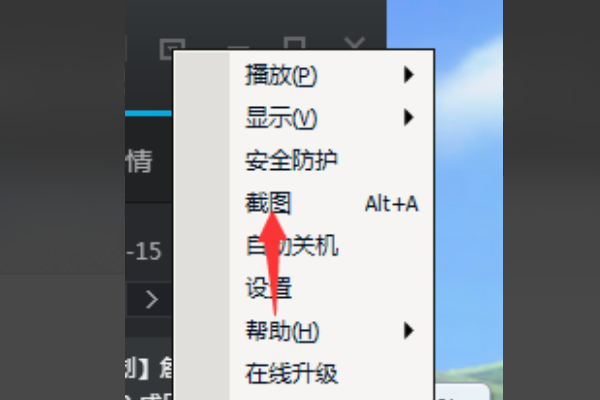
4、点击以后,我们就会看到出来一个截图的界面了,我们就可以进行根据要求保存了。
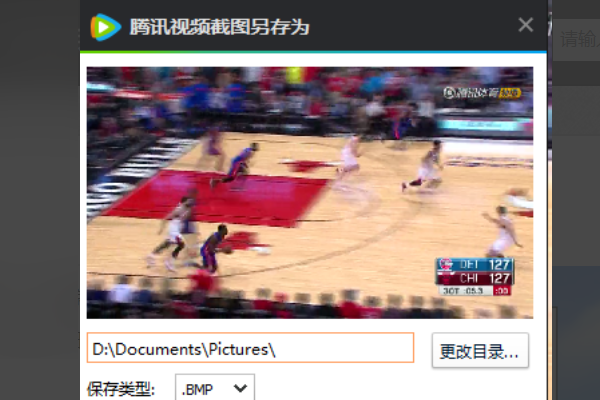
5、我们可以选择电脑上的某个位置进行保存即可,我们点击后面的更改按钮就好了。
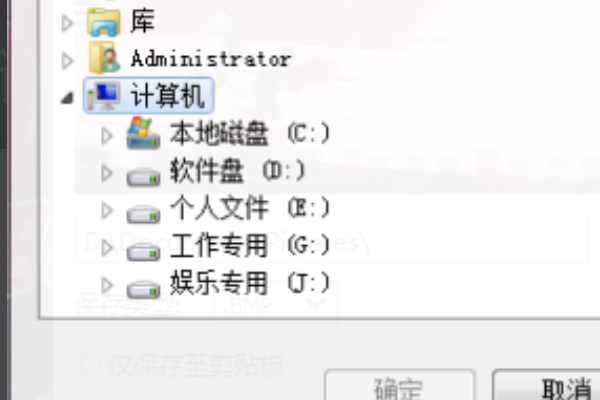
6、保存以后,我们就会看到我们的桌面上的这个图片了,就是我们使用截图截的界面了。
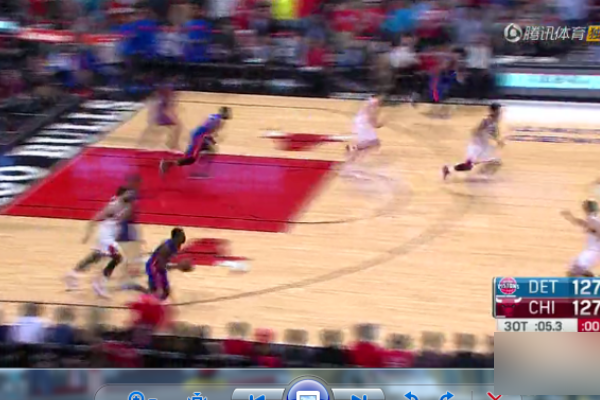
版权声明:文章由 大问百书 整理收集,来源于互联网或者用户投稿,如有侵权,请联系我们,我们会立即处理。如转载请保留本文链接:https://www.dawenbaishu.com/article/200392.html